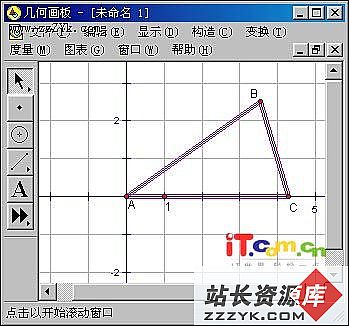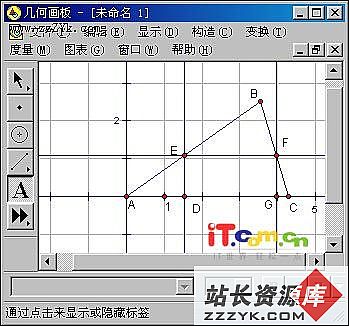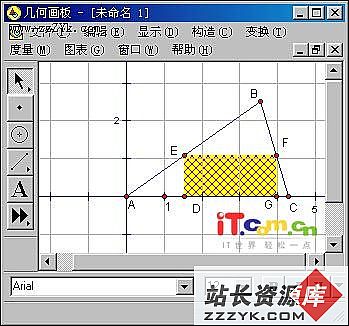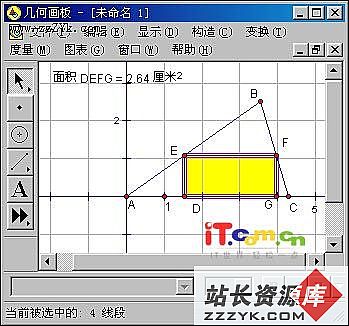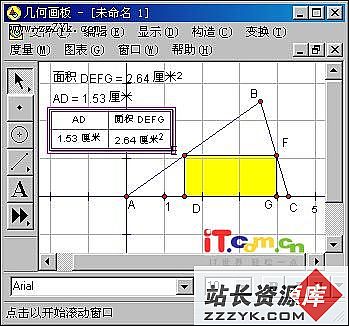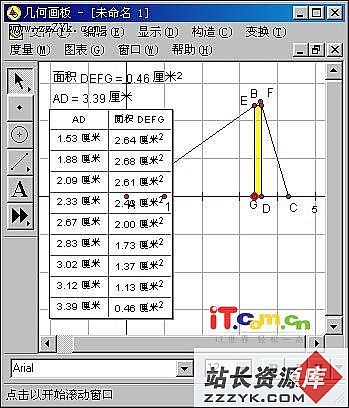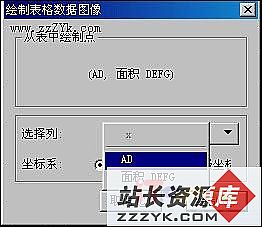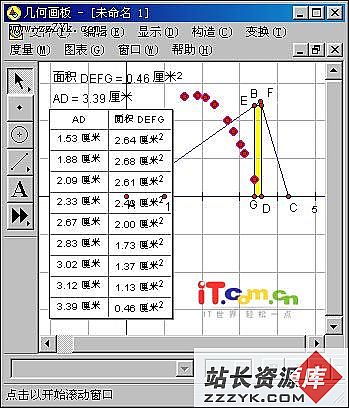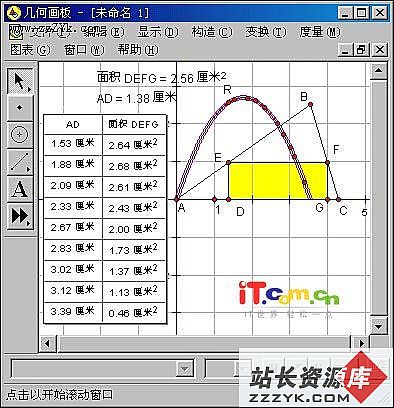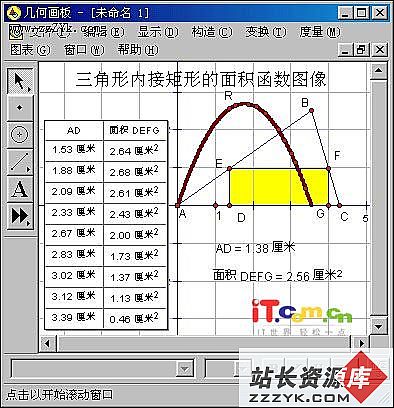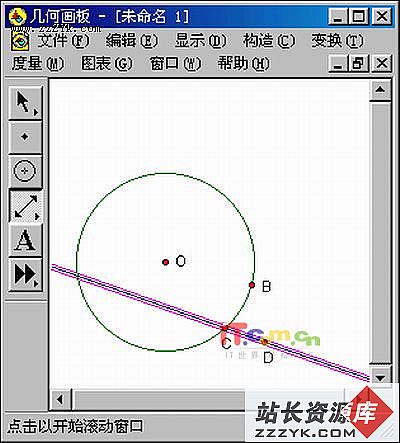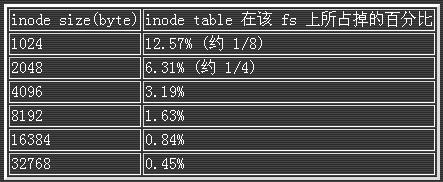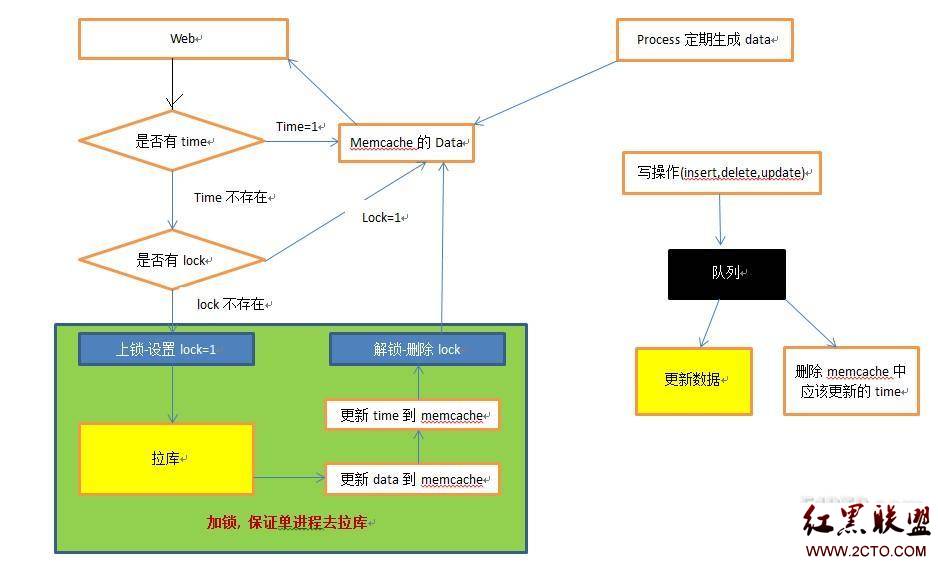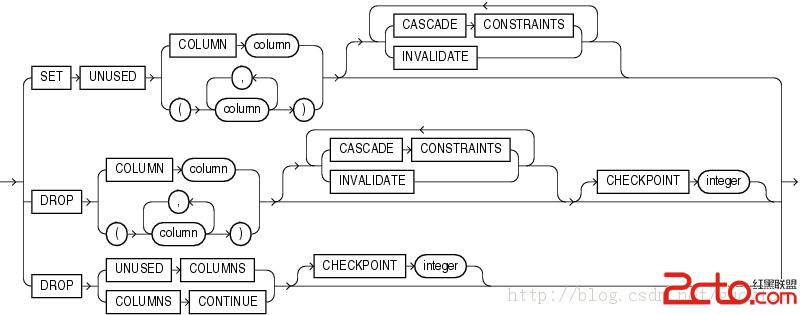《几何画板》:绘制三角形内接矩形的面积函数图像
第1步,启动几何画板,依次单击“图表”→“定义坐标系”菜单命令,在操作区建立直角坐标系。单击工具箱上的“文本”工具,移动光标至圆点,当变成一只小黑手时,单击鼠标左键,然后再双击鼠标左键,将标签修改为“A”。同法,给单位点加注标签为“1”。
第2步,单击工具箱上的“点”工具,在坐标系第一象限绘制出任意一点,并用“文本”工具加注标签为B。单击工具箱上的“点”工具,移动光标至X轴上,当X轴呈现高亮度时,单击鼠标左键,在X轴上绘制出一点,并用“文本”工具加注标签为C。单击工具箱上的“选择箭头”工具,选中点A、点B和点C,按快捷键“ctrl+L”,在操作区绘制出三角形ABC,如图187所示。
第3步,单击工具箱上的“点”工具,移动光标至线段AC上,当线段AC呈现高亮度时,单击鼠标左键,绘制出一点,并用“文本”工具加注标签为D。单击工具箱上的“选择箭头”工具,单击操作区空白处,释放所选对象,然后选中点D和线段AC,依次单击“构造”→“垂线”菜单命令,绘制出过点D的选段AC的垂线。单击工具箱上的“选择箭头”工具,移动光标至线段AB和刚绘制的垂线上,当他们均呈现高亮度时,单击鼠标左键,绘制出他们的交点,并加注标签为E。单击工具箱上的“选择箭头”工具,选中点E和线段AC,依次单击“构造”→“平行线”菜单命令,绘制出过点E的线段AC的平行线。单击工具箱上的“点”工具,移动光标至刚绘制的平行线和线段BC的交点处,当他们均呈现高亮度时,单击鼠标左键,绘制出交点,并用“文本”工具,加注标签为F。单击工具箱上的“选择箭头”工具,选中点F和线段AC,依次单击“构造”→“垂线”菜单命令,绘制出垂线,并用上述方法,绘制出与线段AC的交点G,如图188所示。
第4步,单击工具箱上的“选择箭头”工具,选中第3步中绘制的两条垂线和一条平行线,按快捷键“ctrl+H”,隐藏它们。然后依次选中点D、点E、点F和点G,依次单击“构造”→“四边形内部”菜单命令,填充四边形内部,如图189所示。依次单击“度量”→“面积”菜单命令,矩形DEFG的面积值显示在操作区中。
第5步,单击工具箱上的“选择箭头”工具,单击操作区空白处,释放所选对象,然后依次选中点D、点E、点F和点G,按快捷键“ctrl+L”,得到矩形DEFG,如图190所示。
第6步,单击工具箱上的“选择箭头”工具,单击操作区空白处,释放所选对象,然后选中点A和点D,依次单击“度量”→“距离”菜单命令,操作区中显示线段AD的长度度量值。选中操作区中显示的两个度量值,依次单击“图表”→“制表”菜单命令,操作区显示一表格,如图191所示。右键单击表格,单击“属性”菜单项,弹出“属性”对话框,单击“表”选项卡,取消“在最后一行中跟踪变化中的值”选项,如图192所示,然后单击“确定”按钮。
第7步,拖动点D到一个新位置,双击表格,表格中增加一行。用同样方法,不断增加表格中的数据,直到如图193所示。
第8步,单击工具箱上的“选择箭头”工具,单击操作区空白处,释放所选对象,选中表格,依次单击“图表”→“绘制表中记录”菜单命令,弹出“绘制表格数据图像”对话框,单击“X”按钮下拉列表中的“AD”,如图194所示,“Y”下拉列表中选择“面积DEFG”,然后单击“绘制”按钮,操作区中绘制出一些点,如图195所示。
第9步,拖动点D至一新位置,可看到操作区中的两个度量值也发生变化,依次选中AD距离的度量值和矩形DEFG的面积度量值,依次单击“图表”→“绘制(X、Y)”菜单命令,绘制出一点,并加注标签为R。单击工具箱上的“选择箭头”工具,选中点R和点D,依次单击“构造”→“轨迹”菜单命令,操作区中显示图像, 如图196所示。
第10步,在图像处于被选中状态下时,按住“shift”键,依次单击“显示”→“线型”→“粗线”命令,将函数图像设置为粗线。并用“文本”工具增加说明性文字,并拖动到适当位置,如图197所示。
第11步,依次单击“文件”→“保存”菜单命令,保存文件